Hoe bedrijfsnaam uit e-mailadres in Excel te halen?
Om bedrijfsnamen te extraheren uit een lijst van e-mailadressen zoals in de volgende schermafbeelding wordt getoond, zal ik het in dit artikel hebben over een handige formule om deze taak uit te voeren.
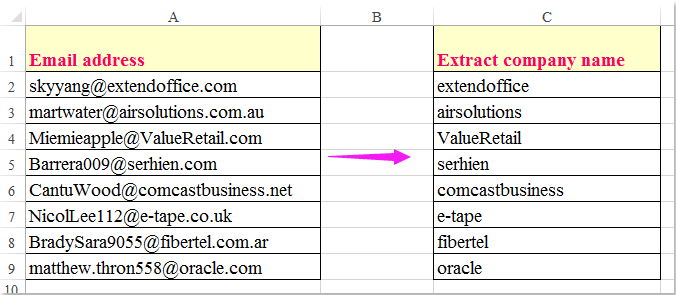
Bedrijfsnamen extraheren uit een lijst van e-mailadressen met behulp van een formule
Bedrijfsnamen extraheren uit een lijst van e-mailadressen met behulp van een formule
De volgende formule kan u helpen bij het extraheren van de bedrijfsnamen uit de e-mailadressen. Doe het volgende:
Voer deze formule in een lege cel naast uw gegevens in: =LINKS(VERVANGEN(A2;1;ZOEKEN("@";A2);"");ZOEKEN(".";VERVANGEN(A2;1;ZOEKEN("@";A2);""))-1), en sleep vervolgens de vulgreep naar beneden naar de cellen waarop u deze formule wilt toepassen. Alle bedrijfsnamen zijn nu geëxtraheerd uit de e-mailadressen, zie onderstaande schermafbeelding:
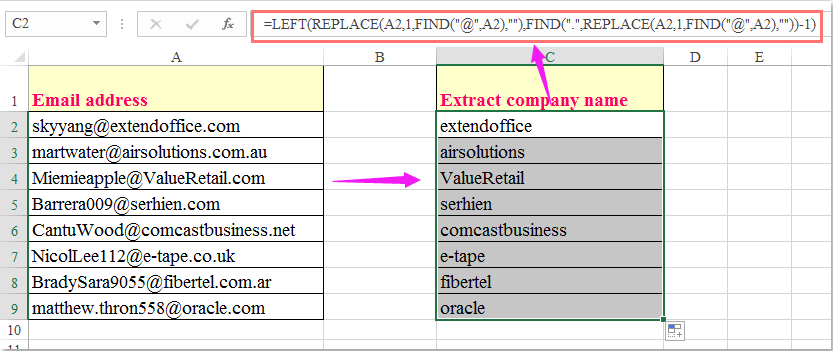
Beste productiviteitstools voor Office
Verbeter je Excel-vaardigheden met Kutools voor Excel en ervaar ongeëvenaarde efficiëntie. Kutools voor Excel biedt meer dan300 geavanceerde functies om je productiviteit te verhogen en tijd te besparen. Klik hier om de functie te kiezen die je het meest nodig hebt...
Office Tab brengt een tabbladinterface naar Office en maakt je werk veel eenvoudiger
- Activeer tabbladbewerking en -lezen in Word, Excel, PowerPoint, Publisher, Access, Visio en Project.
- Open en maak meerdere documenten in nieuwe tabbladen van hetzelfde venster, in plaats van in nieuwe vensters.
- Verhoog je productiviteit met50% en bespaar dagelijks honderden muisklikken!
Alle Kutools-invoegtoepassingen. Eén installatieprogramma
Kutools for Office-suite bundelt invoegtoepassingen voor Excel, Word, Outlook & PowerPoint plus Office Tab Pro, ideaal voor teams die werken met Office-toepassingen.
- Alles-in-één suite — invoegtoepassingen voor Excel, Word, Outlook & PowerPoint + Office Tab Pro
- Eén installatieprogramma, één licentie — in enkele minuten geïnstalleerd (MSI-ready)
- Werkt beter samen — gestroomlijnde productiviteit over meerdere Office-toepassingen
- 30 dagen volledige proef — geen registratie, geen creditcard nodig
- Beste prijs — bespaar ten opzichte van losse aanschaf van invoegtoepassingen